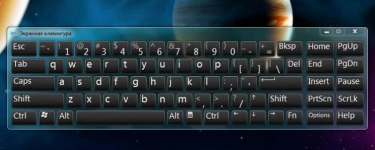
Elektronska tipkovnica zaslona: Kako klicati, uporabite funkcijo napovednega besedila, kje je tipka Enter? Kako uporabljati elektronsko zaslonsko tipkovnico?
Članek vam bo povedal, kakšno zaslonsko tipkovnico in kako ga uporabljati.
Navigacija
Elektronska (na zaslonu, virtualna) tipkovnica se imenuje posebej program, ki na želenem trenutku nadomešča običajno ploščo fizične tipkovnice. Z uporabo elektronske tipkovnice je možno vnesite besedilo z miško, ko morate pritisniti na kazalec miške na ustrezne elektronske tipke.
Veliko uporabnikov pogosto ne ve, kako poklicati elektronsko tipkovnico na računalniku ali prenosnem računalniku in jo uživate pravilno. Res je, da so vsi navedeni ukrepi precej enostavni, saj je ta program že vgrajen v sistem " Okna"In vedno pripravljen na delo.
V današnjem članku bomo razpravljali, zakaj potrebujete elektronsko tipkovnico, kako jo poklicati in jo uporabljati.
Zakaj potrebujete elektronsko tipkovnico?
Navadni uporabniki mislijo, če je fizična tipkovnica, zakaj potem potrebujete virtualno? Konec koncev, je zelo neprijetno, morate dejansko pritisnite miško na vsak virtualni ključ v zameno, medtem ko na običajni tipkovnici lahko uporabite vse prste.
Pravzaprav bo virtualna tipkovnica uporabna v naslednjih primerih:
- Invalidi, na primer, imajo na primer določene napake na področju rok, vedno potrebujejo alternativni način za nastavitev besedila, ki je možno z virtualno tipkovnico.
- Obstajajo takšni primeri, ko je nujno treba natisniti zadnje točke pomembnega dokumenta, vendar nenadoma iz enega ali drugega razloga začnejo obesiti ključe na fizični tipkovnici.
- Fizična tipkovnica lahko preprosto manjka (zlomljena ali popravljena)
- Ventilatorji tablet so prikrajšani za sposobnost uporabe fizičnih ključev
- Mnogi moderni virusi so popolnoma sposobni brati informacije, ki jih vnesete na fizično tipkovnico. Tako lahko hekerji ukradejo vsa vaša gesla za spletna mesta, socialna omrežja in tako naprej. Z elektronsko tipkovnico taka goljufija ne gre.
Kako omogočiti na zaslonu tipkovnico v "Windows"?
Kot smo že omenili zgoraj, lahko uporabite virtualno tipkovnico brez namestitve programov tretjih oseb - z uporabo zmogljivosti operacijskega sistema " Okna».
Naučimo se, kako poklicati elektronsko tipkovnico na napravah " Windows 7, 8, XP"(O" Windows 10.»Oglejte si video na koncu članka).
"Windows XP"
- Gremo na " Start-vse programske standardne posebne značilnosti»
- Nato izberite program " Zaslonska tipkovnica»
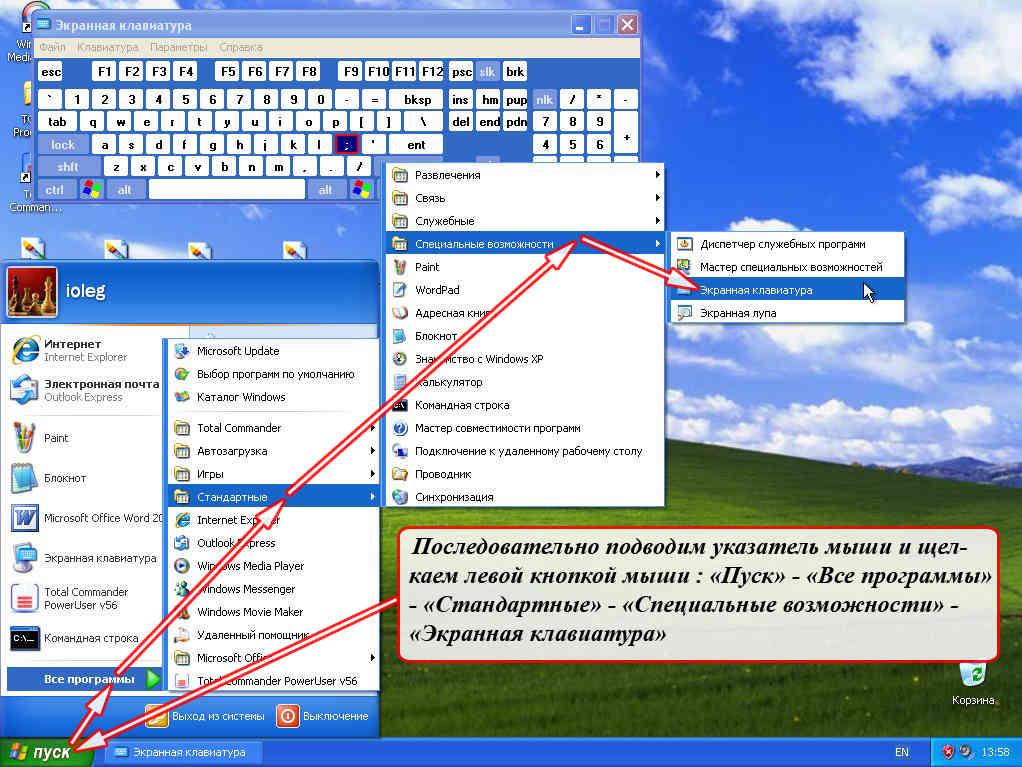
Zaženite elektronsko tipkovnico v "Windows XP"
"Windows 7"
Za zagon elektronske tipkovnice v " Windows 7.»Za vaš okus je več možnosti.
Vklopite virtualno tipkovnico v " Windows 7."skozi" Start.»:
- Pritisnite " Start.»
- Nato pojdite na postavko " Vsi programi»
- Potem pojdite v mapo " Standard.»
- Nato pojdite v podmapo " Posebne sposobnosti»
- Kot rezultat, vodimo na zaslonu tipkovnico
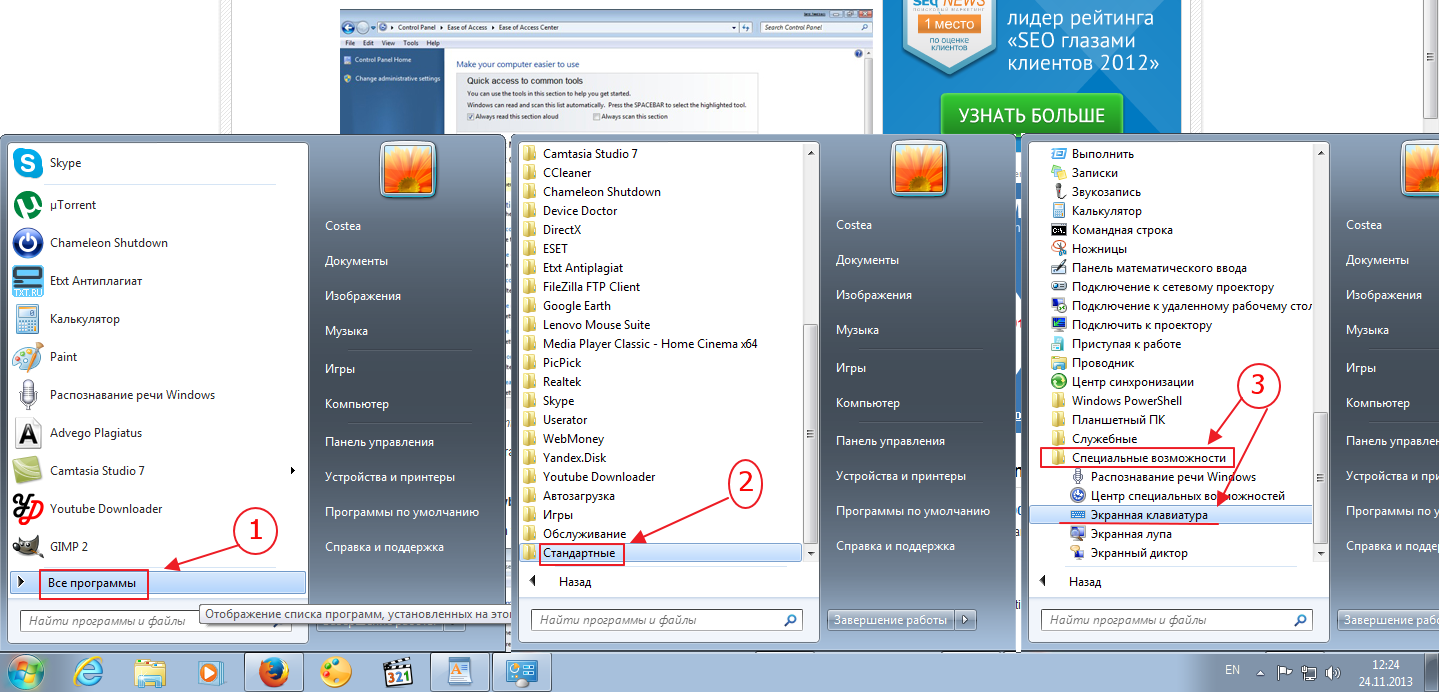
Zaženite elektronsko tipkovnico v "Windows 7"
Vklopite virtualno tipkovnico v " Windows 7."skozi" Nadzorna plošča»:
- Pojdi do " Nadzorna plošča»
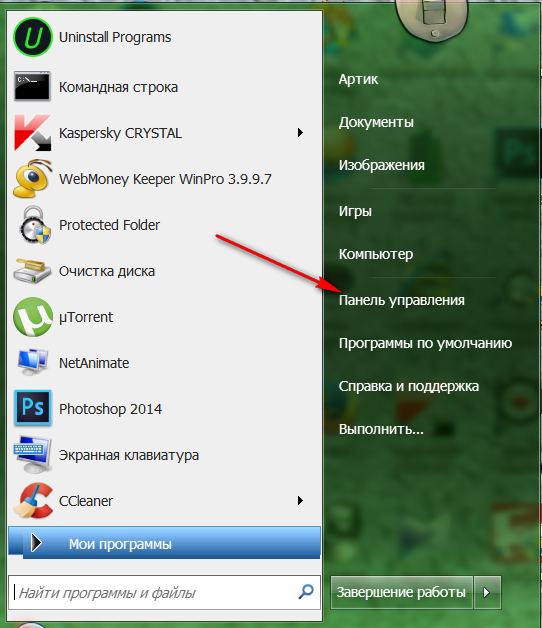
Zaženite elektronsko tipkovnico v "Windows 7"
- Nato konfigurirajte seznam na " Majhne značke"In kliknite" Center Posebnosti».
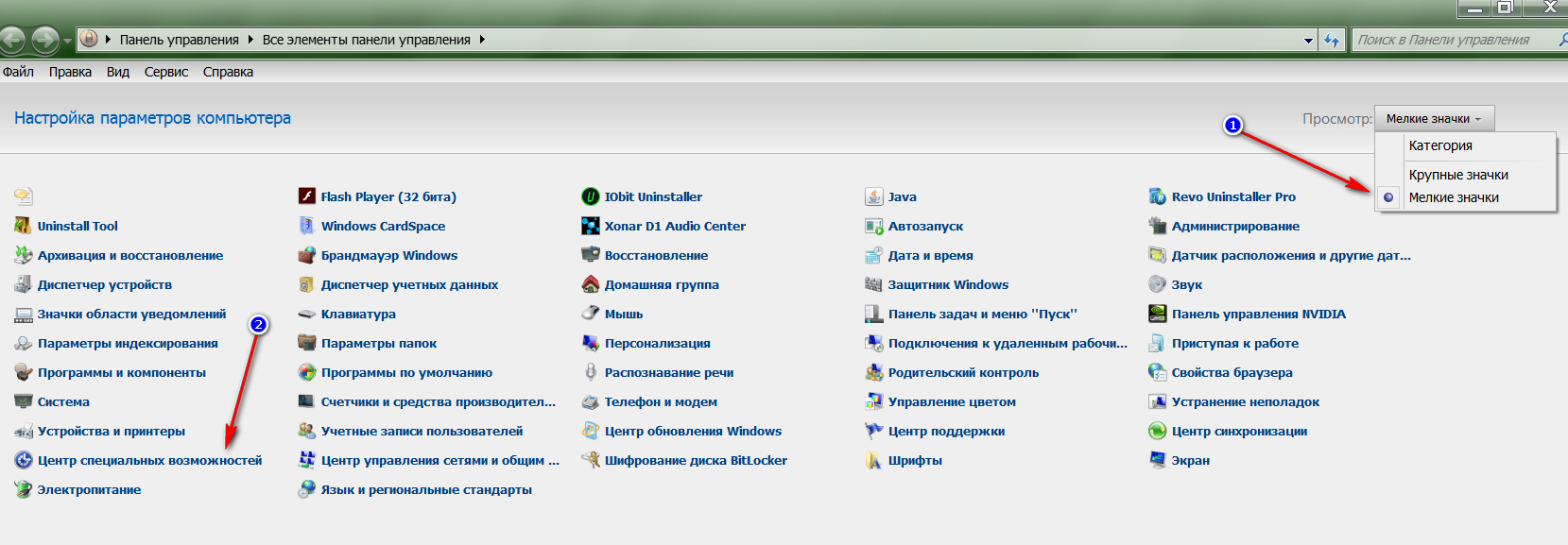
Zaženite elektronsko tipkovnico v "Windows 7"
- Po tem se znajdemo v novem oknu, kjer lahko zaženete virtualno tipkovnico, kot je prikazano na zaslonu.
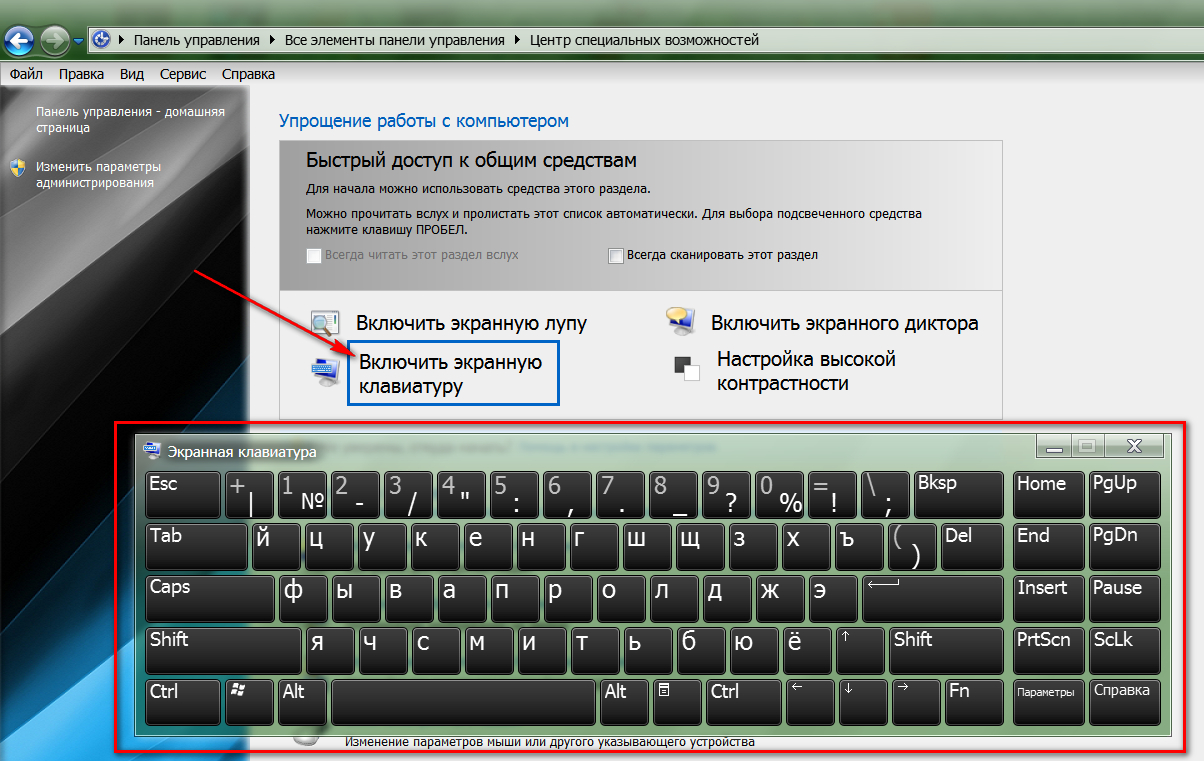
Zaženite elektronsko tipkovnico v "Windows 7"
Vklopite virtualno tipkovnico v " Windows 7.»Skozi ukazno vrstico:
- Pojdi do " Start."In kliknite" Opravite»
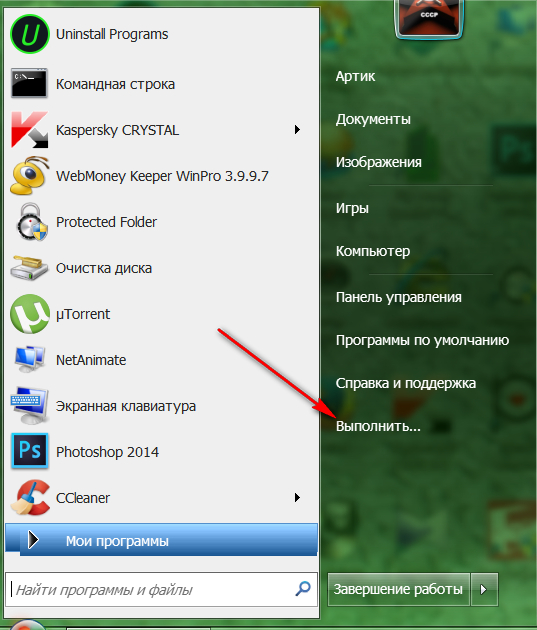
Zaženite elektronsko tipkovnico v "Windows 7"
- V predlaganem oknu sistema vstopamo v ukaz " osk.exe."In kliknite" v redu»
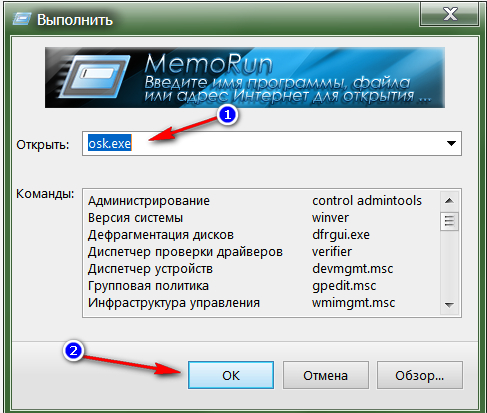
Zaženite elektronsko tipkovnico v "Windows 7"
"Windows 8"
Znano je, da sistem " Windows 8."Nekateri se razlikujejo od prejšnjih različic" Okna"Zato bodo naslednja navodila za razliko od tistih, ki smo jih študirali zgoraj.
Vklopite virtualno tipkovnico v " Windows 8."skozi" Start.»:
- Pojdi do " Start."In v levem spodnjem delu začetnega zaslona kliknite na smer puščice navzdol.
- Seznam aplikacij, pojdite na pravico do konca
- Zaženite program " Zaslonska tipkovnica»
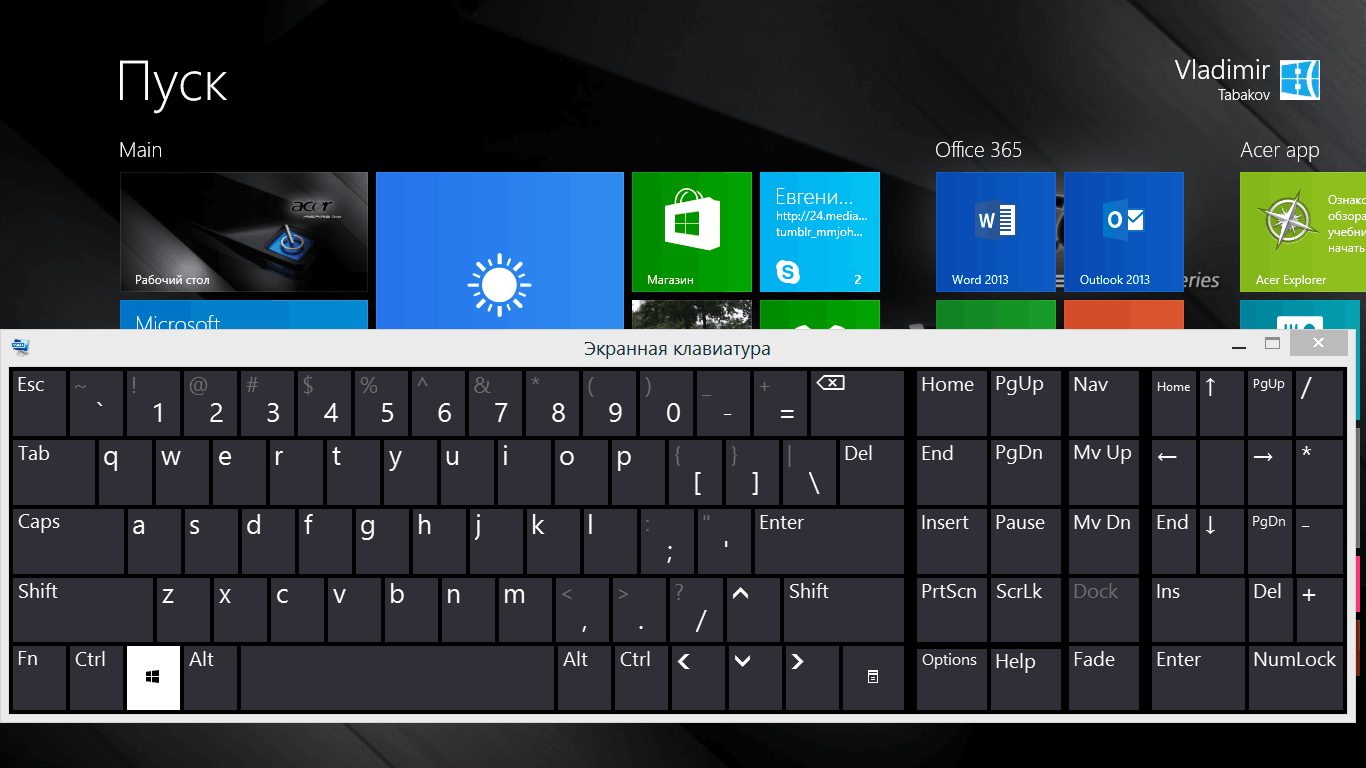
Zaženite elektronsko tipkovnico v "Windows 8"
Vklopite virtualno tipkovnico v " Windows 8."skozi" Nadzorna plošča»:
- Pojdi do " Start."In v levem spodnjem delu začetnega zaslona kliknite na smer puščice navzdol.
- Premikamo seznam aplikacij, iščemo " Nadzorna plošča"In pojdi nanj
- Nato pojdite na " Posebne sposobnosti"In zaženite na zaslonu tipkovnico
Vklopite virtualno tipkovnico v " Windows 8."skozi" Iskanje»:
- Hkrati kliknite na tipke " ZMAGA."In" W.”
- Nato nastavite parametre iskanja z namestitvijo na " Povsod»
- V iskalni vrstici vnesite "zaslonska tipkovnica", kliknite » Iskanje"In nato kliknite na najdeni program" Zaslonska tipkovnica».
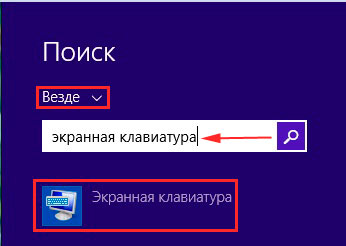
Zaženite elektronsko tipkovnico v "Windows 8"
Kako uporabljati zaslonsko tipkovnico?
Uporaba virtualne tipkovnice je dovolj preprosta. To smo že omenili. Virtualna tipkovnica izgleda enako kot fizično - vse ključe se nahajajo v istem vrstnem redu in na istih mestih (" Vstopite”, “F1.—F12.", Prostor, črke, številke itd.):
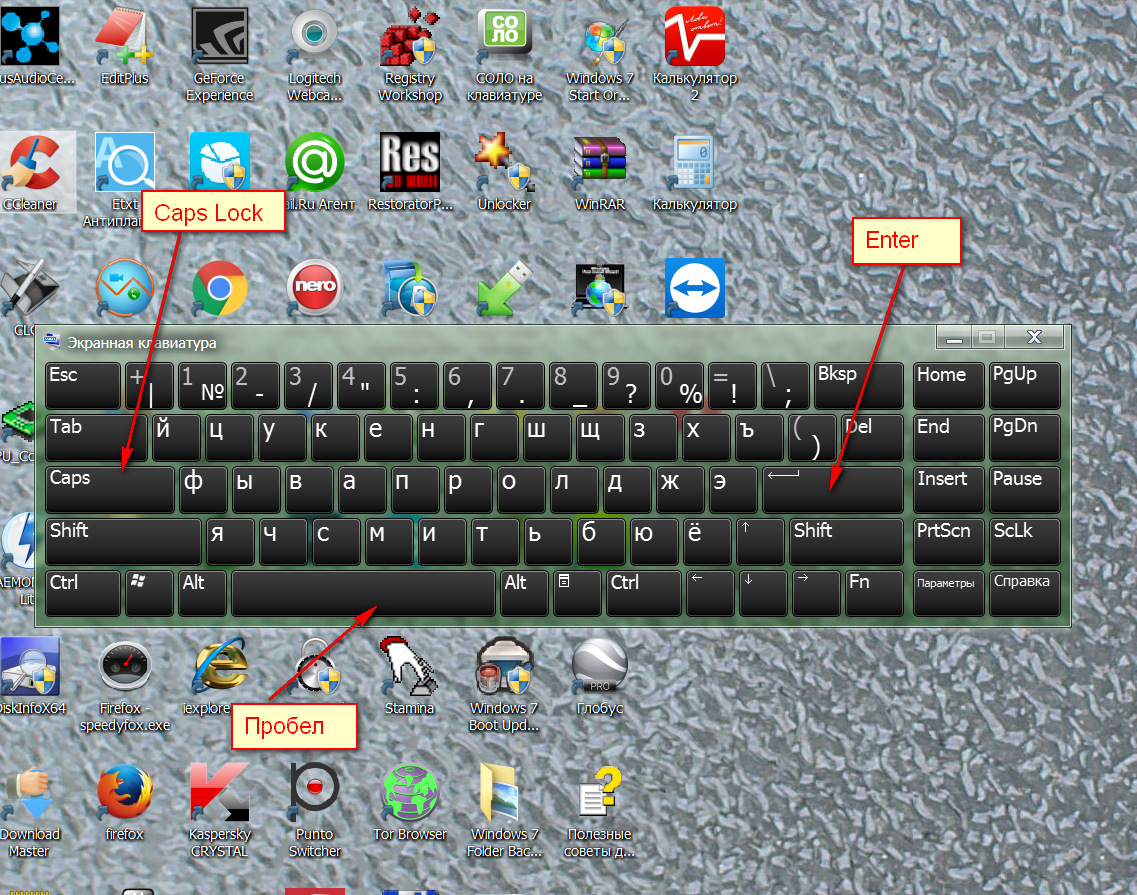
Kako uporabljati zaslonsko tipkovnico?
Besedilo lahko vnesete s pritiskom na miško na vsako virtualno tipko. Na običajen način morate zapreti virtualno tipkovnico - s pritiskom na križ v zgornjem desnem kotu.
Video: Kako vklopiti na zaslonu tipkovnico na "Windows10", "Windows 8" in "Windows 7"?

najlepša hvala